Att göra det bästa av de energihanteringslägen som finns till ditt förfogande är ett sätt att gå. Windows 10 erbjuder ett standard viloläge som finns där i åldrar, ett viloläge (inte lika omedelbart som sömnen men bättre under längre perioder) och en delning av de två som kallas hybridläge. Om du inte behöver använda ett energisparläge kan du bara stänga av skärmen (med timern och efter en viss tid av inaktivitet) för att bevara strömmen.
Om du är intresserad av att göra det utan att låta datorn gå in i viloläge gav vi förklaringen nedan. Se till att kolla in det.
Så här inaktiverar du automatiskt viloläge när skärmen är avstängd i Windows 10
Anpassningsmässigt har man många olika alternativ när det gäller energibesparing i Windows 10. Det finns många variationer du kan tillämpa på din för närvarande aktiva energiplan och välja mellan viloläge, hybridläge och viloläge. Nu, som du redan vet när det gäller bärbara datorer och mobila datorer i allmänhet, är skärmen själv den största strömkonsumenten. Därför försöker många användare att spara batteriet genom att ställa in avstängningstimern efter en viss tid av inaktivitet.
- LÄS OCH: Fix: Windows 10-datorer tappar ljud efter viloläge
Å andra sidan vill en del av dem inte sätta datorn i vila alls. Speciellt när nätkabeln är inkopplad. Detta kan naturligtvis göras relativt enkelt. Det finns två saker du bör kontrollera och vi tog upp dem nedan.
Allmänna inställningar för kraftplan
- Högerklicka på batteriikonen i meddelandefältet och öppna Strömalternativ.
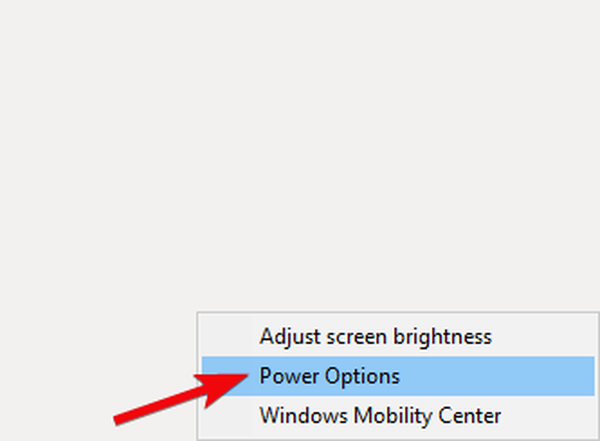
- Klicka på “Bredvid ditt föredragna kraftplan-avsnitt.Ändra planinställningar“.
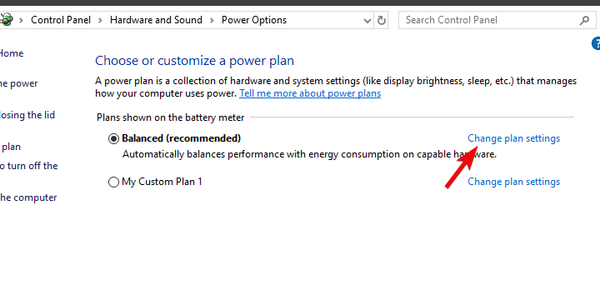
- Under "Stäng av skärmen”, Välj önskad tid för både batteri och inkopplade alternativ.
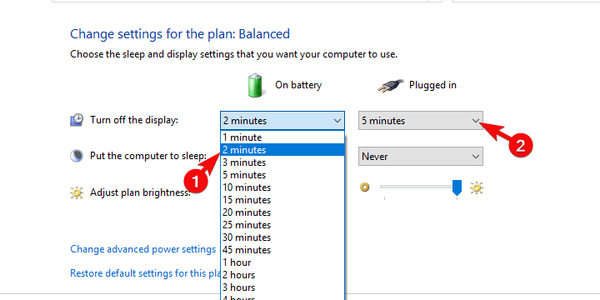
- Nu, under ”Sätta datorn i viloläge“, Välj Aldrig för båda alternativen (i slutändan är det ditt val).
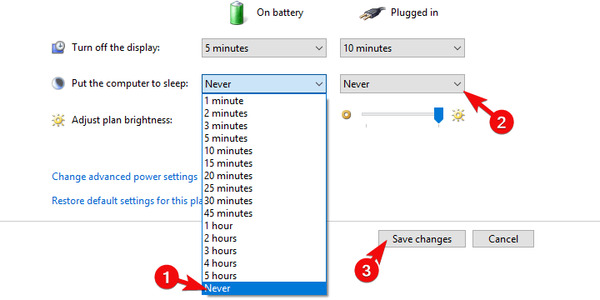
- Bekräfta ändringar. Med dessa inställningar kommer ditt system först att dimma och sedan stänga av skärmen helt medan den inte går in i viloläge.
Avancerade ströminställningar
-
- Navigera till Energialternativ> Ändra planinställningar.
- Klicka på "Ändra avancerade ströminställningar”-Länk för att öppna dialogrutan Avancerade ströminställningar.
- Expandera i menyn Sova.
- Inaktivera för både batteri och växelström:
- Sov efter
- Tillåt hybrid sömn
- Viloläge efter
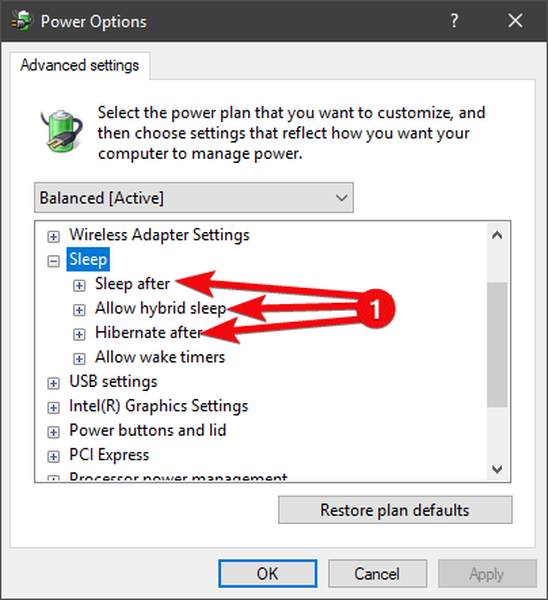
- Expandera nu skärmavsnittet och ställ in önskad avstängningstid under "Stäng av skärmen efter“.
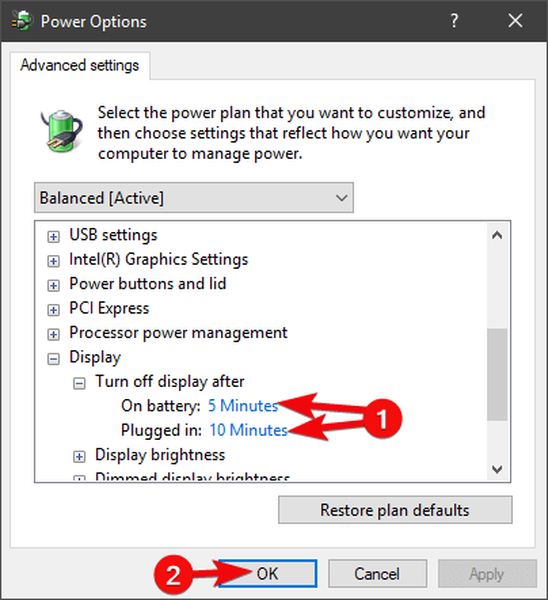
- Klicka på OK för att bekräfta valet och stänga Power Options.
- LÄS OCH: 15 bästa testbatteriprogram för bärbar dator att använda
Det borde göra det. Som en sidoteckning som är värt att nämna är funktionsknappen som i kombination med en av F-tangenterna (F1 till F12) stänger av skärmen manuellt. Detta kan komma till nytta. Slutligen, glöm inte att skicka dina frågor eller förslag i kommentarfältet nedan. Vi ser fram emot att höra från dig.
RELATERADE BERÄTTELSER DU BÖR Kolla in:
- Fix: Windows 10-datorer tappar ljud efter viloläge
- KORRIGERA: Windows 10 sätter inte skärmen i viloläge
- Din Windows 10-dator somnar inte? Så här åtgärdar du det
- Hybrid sömn saknas i Windows 10 Creators Update [Fix]
- windows 10 fixa
 Friendoffriends
Friendoffriends



